Slik løser du Bluetooth-problemer på Windows 10

Bluetooth lar deg koble Windows 10-enheter og tilbehør til PC-en din uten behov for ledninger. Her er ulike teknikker for å løse Bluetooth-problemer.
Oppstartsprogrammer er de programmene som starter automatisk når datamaskinen starter opp. Denne funksjonen er nyttig når det gjelder Microsoft-tjenester og standardapplikasjoner. Imidlertid har det blitt observert at mange tredjepartsapplikasjoner har en tendens til å starte når datamaskinen slås på. Dette kan virke viktig for visse programmer som antivirus, men ganske unødvendig for de fleste av dem.
Hvis du ser ut til å ha mange programmer lagt til oppstartslisten din, vil datamaskinen starte opp tregere enn vanlig, da det vil ta tid å starte programmene sammen med OS-ressursene. For det andre vil minnet eller RAM-minnet være for opptatt av så mange programmer at du vil oppleve treg og treg oppførsel av PC-en. Derfor må du administrere oppstartsprogrammer på Windows 10 og fjerne oppstartselementer som du ikke trenger å åpne når du slår på PC-en.
Fremover er det enkelt å deaktivere oppstartsprogrammer i Windows 10 PC enten ved å bruke Windows innebygde Task Manager eller ved å installere en tredjeparts Windows-optimaliseringsprogramvare som Advanced PC Care. Men hvordan fjerner du oppstartselementer på flere datamaskiner uten fysisk tilgang til dem? For å gjøre det, trenger du en skyoptimaliseringsapplikasjon som Cloud Tuneup Pro.
Les også: Skann Internett-informasjonskapsler og systemregister med Cloud Tuneup Pro
Hva er Cloud Tuneup Pro?
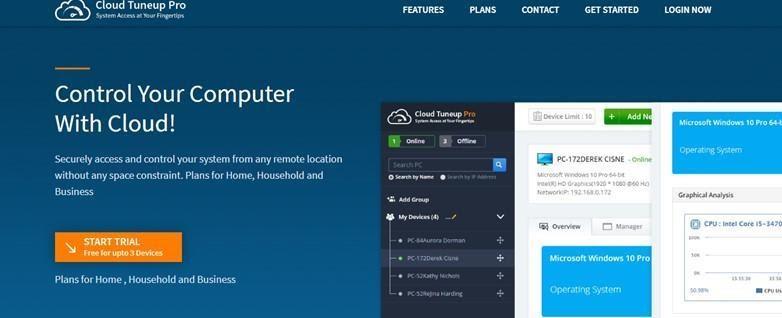
Cloud Tuneup Pro er en applikasjon som er designet for å optimalisere eller administrere flere datamaskiner gjennom skytjeneste uten å måtte ha fysisk tilgang til dem. Denne typen applikasjoner er nødvendig når du har flere datamaskiner på kontoret, hjemme eller andre steder i verden. De eneste to faktorene som skal vurderes er at PC-ene som skal fjernadministreres, må være slått på og ha en aktiv internettforbindelse. Med denne applikasjonen kan du fjerne oppstartsprogrammer i Windows 10-PCer på alle systemene som er knyttet til kontoen din.
Hvordan administrere oppstartsprogrammer i Windows 10 på flere datamaskiner med fjerntilgang?
For å fjerne oppstartsprogrammer i Windows 10 gjennom ekstern tilgang , må du laste ned og installere Cloud Tuneup Pro på datamaskinen og andre systemer for første gang og konfigurere dem. Her er trinnene du må følge:
Merk: Alle PC-ene du vil administrere må være slått på og må ha en aktiv internettforbindelse.
Trinn 1 : Naviger til den offisielle nettsiden til Cloud Tuneup Pro og opprett en ny konto.
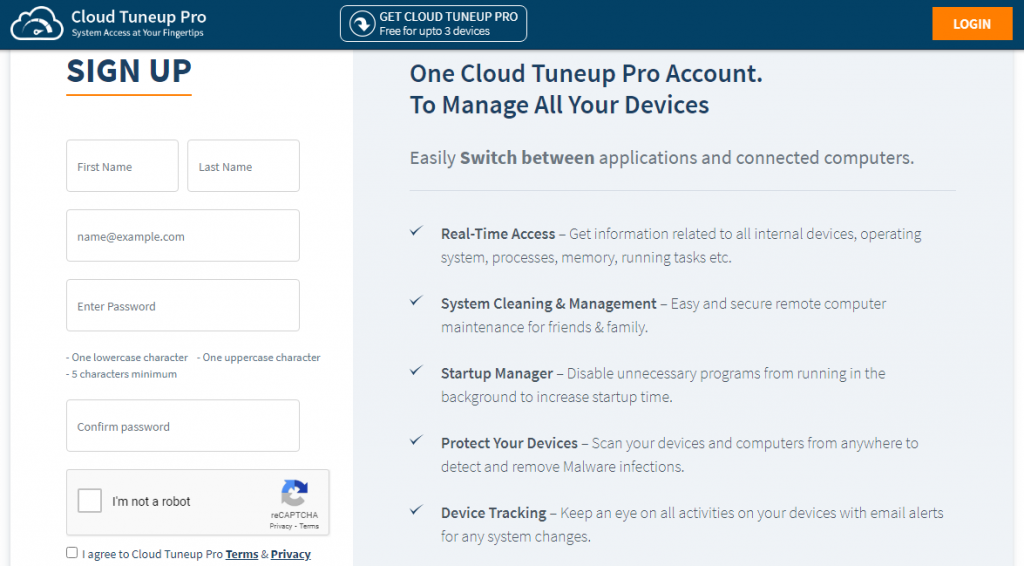
Trinn 2 : Last ned og installer appen fra lenken som følger med, og logg på med den nyopprettede legitimasjonen.
Trinn 3 : Cloud Tuneup Pro er en nettapp som åpnes i standardnettleseren din. Klikk på knappen Legg til ny enhet øverst i midten for å legge til flere PC-er til kontoen din.
Trinn 4 : Alle de tilførte datamaskinene vises på venstre panel i nettappen. Klikk på PC-navnet for å velge det.
Trinn 5 : Deretter klikker du på Startup Manager for å se alle programmene som starter automatisk når datamaskinen starter opp.
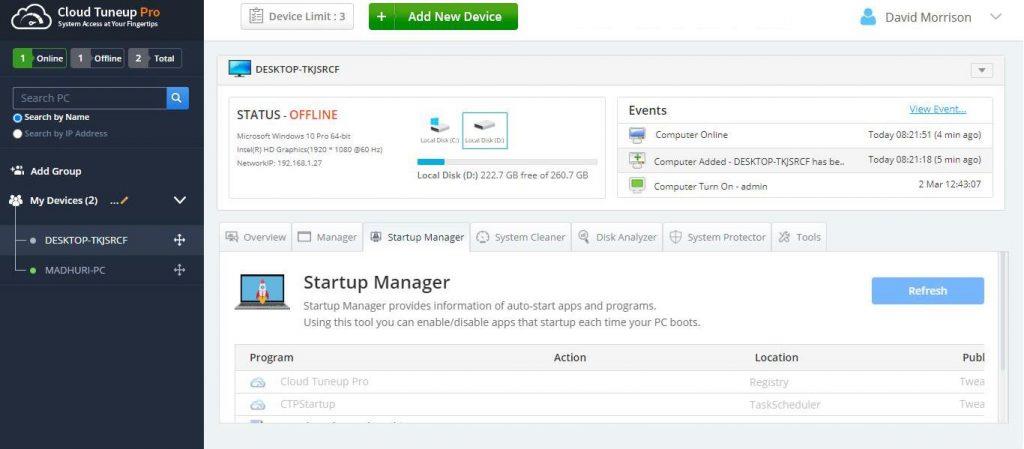
Trinn 6 : Rull ned for å se listen over applikasjoner. Du kan enten forhindre at applikasjonen starter midlertidig ved oppstart ved å skyve vippebryteren mot høyre eller slette dem permanent ved å klikke på søppelbøtteikonet ved siden av dem.
Trinn 7 : Velg en annen PC fra venstre panel og gjenta disse trinnene for å fjerne eller deaktivere oppstartsprogrammer i Windows 10.
Cloud TuneUp Pro: Flere funksjoner og fordeler
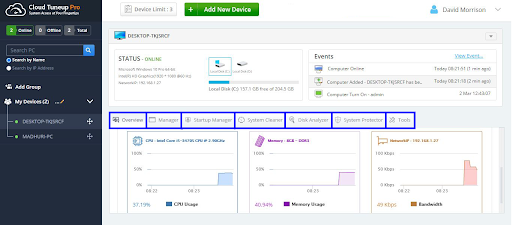
Annet enn å administrere oppstartsprogrammer på Windows 10-PCer, har Cloud Tuneup Pro mange andre funksjoner å tilby med hensyn til å optimalisere datamaskinen. Bildet nedenfor vil forklare hovedfordelen med å bruke denne applikasjonen.
Det er mange andre oppgaver man kan utføre med Cloud TuneUp Pro for å optimalisere systemet hans/hennes og alle andre som er koblet til kontoen din.
Denne funksjonen inkluderer grunnleggende informasjon om hvilken som helst PC som er koblet til kontoen din, som operativsystem, harddiskkapasitet og status, gjeldende CPU og minnebruk, etc.
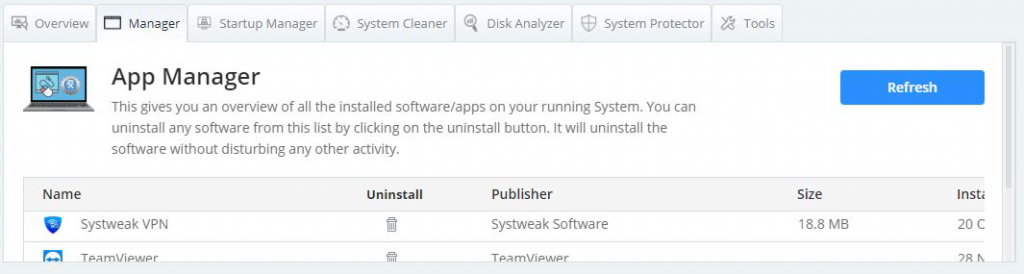
Dette hjelper til med å identifisere alle applikasjonene som er installert på en bestemt PC med detaljer som Publisher, Size, Data, etc. Det lar også brukerne fjerne ukjente og overflødige apper fra mange PCer.
Denne modulen gir brukeren mulighet til å aktivere, deaktivere og slette applikasjoner som starter ved oppstart.
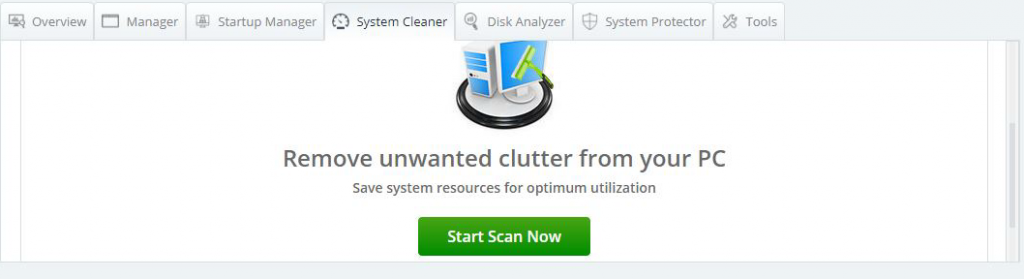
Den neste modulen lar brukere slette uønskede, søppelposter og foreldede filer fra harddisken og dermed bidra til å få lagringsplass samt få PC-en til å fungere jevnere og raskere.
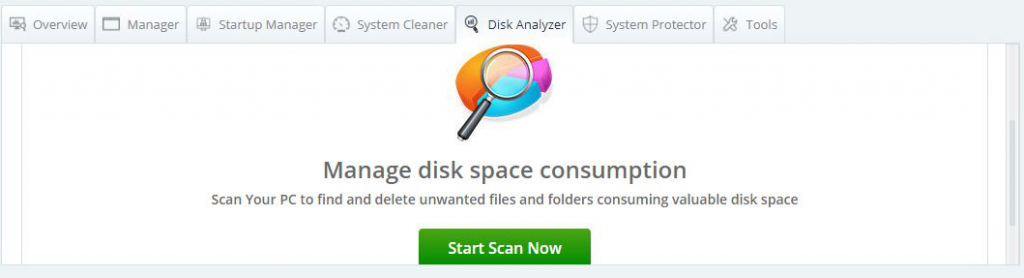
Disk Analyzer-funksjonen hjelper brukere med å sortere alle filene på datamaskinen i hovedkategorier som video, lyd, bilde, dokumenter osv. Brukere kan deretter eksportere denne listen, analysere filene og slette unødvendige og overflødige filer for å skape mer plass på harddisken.
Dette er den viktigste funksjonen til Cloud Tuneup Pro ettersom den hjelper brukere med å skanne, oppdage og fjerne skadelig programvare på alle datamaskinene dine som er koblet til Cloud Tuneup Pro-kontoen din.
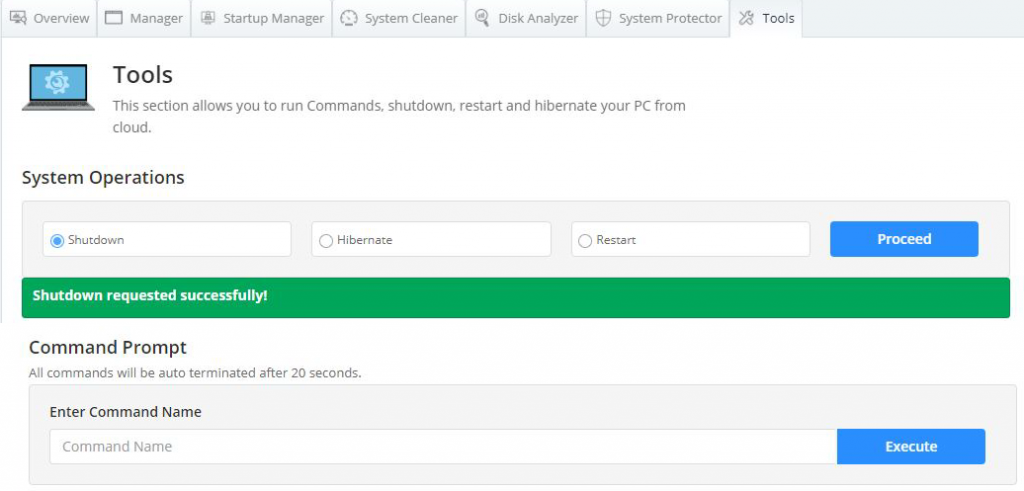
Den endelige modulen til Cloud Tuneup Pro lar brukere utføre grunnleggende oppgaver som å slå av eller starte et system eksternt, samt kjøre spesifikke kommandoer gjennom ledeteksten.
Les også: Cloud Tuneup Pro VS CCleaner Cloud: Hvilken bør du velge og hvorfor?
Det siste ordet om hvordan du administrerer oppstartsprogrammer i Windows 10 på flere datamaskiner med fjerntilgang?
Jeg håper at du nå har ekspertisen til å fjerne eller deaktivere oppstartsprogrammer i Windows 10 ved å bruke Cloud Tuneup Pro. Det er mye du kan gjøre for å administrere og optimalisere systemet ditt, og det beste er at du kan sjekke ut appen ved hjelp av prøveversjonen. Denne versjonen er fullt funksjonell og gyldig i 30 dager, noe som kan hjelpe deg å forstå hvordan Cloud Tuneup Pro er gunstig for deg.
Følg oss på sosiale medier – Facebook , Twitter , Instagram og YouTube . For spørsmål eller forslag, vennligst gi oss beskjed i kommentarfeltet nedenfor. Vi vil gjerne komme tilbake til deg med en løsning. Vi legger jevnlig ut tips og triks, sammen med svar på vanlige problemer knyttet til teknologi.
Bluetooth lar deg koble Windows 10-enheter og tilbehør til PC-en din uten behov for ledninger. Her er ulike teknikker for å løse Bluetooth-problemer.
Lær deg å ta kontroll over personvernet ditt ved å tømme Bing-søkeloggen og Microsoft Edge-loggen med enkle trinn.
Oppdag den beste samarbeidsprogramvaren for små bedrifter. Finn verktøy som kan forbedre kommunikasjon og produktivitet i teamet ditt.
Lær hvordan du holder statusen din aktiv i Microsoft Teams. Følg våre trinn for å sikre at du alltid er tilgjengelig for kolleger og kunder.
Oppdag den beste prosjektledelsesprogramvaren for småbedrifter som kan hjelpe deg med å organisere prosjekter og oppgaver effektivt.
Gjenopprett siste økt enkelt i Microsoft Edge, Google Chrome, Mozilla Firefox og Internet Explorer. Dette trikset er nyttig når du ved et uhell lukker en hvilken som helst fane i nettleseren.
Hvis du har mange duplikater klumpet på Google Photos eller ønsker å eliminere duplikatbilder, så sjekk ut de mange måtene å slette duplikater i Google Photos.
Hvordan fikse at Nintendo Switch ikke slår seg på? Her er 4 enkle løsninger for å fikse at Nintendo Switch ikke slår seg på.
Lær hvordan du tilbakestiller Gmail-passordet ditt enkelt og sikkert. Endre passordet regelmessig for å beskytte kontoen din.
Lær hvordan du konfigurerer flere skjermer på Windows 10 med denne bloggen. Det være seg to eller tre eller flere skjermer, du kan enkelt sette opp skjermer for spilling eller koding.








